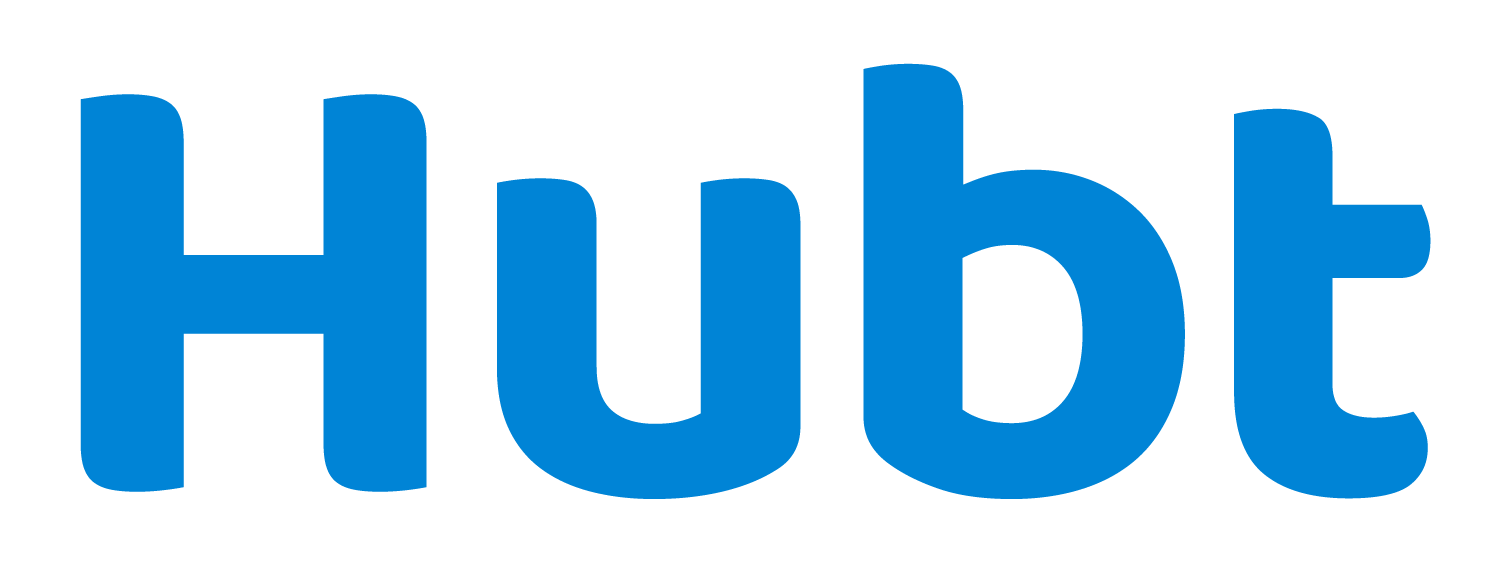1. Para começar:
- Caso esteja acessando a página pelo computador: Passe o mouse sobre a seção de endereço e clique em “Editar endereço”
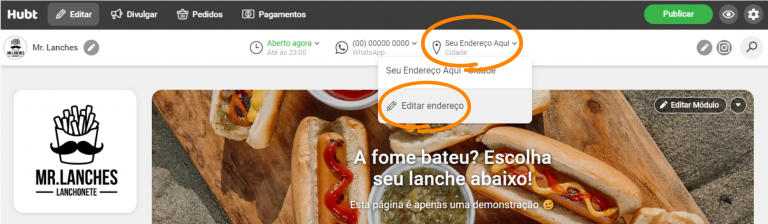
- Caso esteja acessando a página pelo celular: Clique em “Editar” na seção de endereço
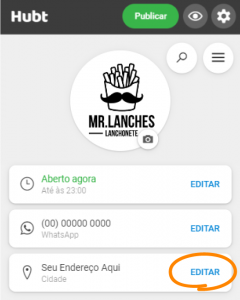
2. Clique no campo de endereço para editar
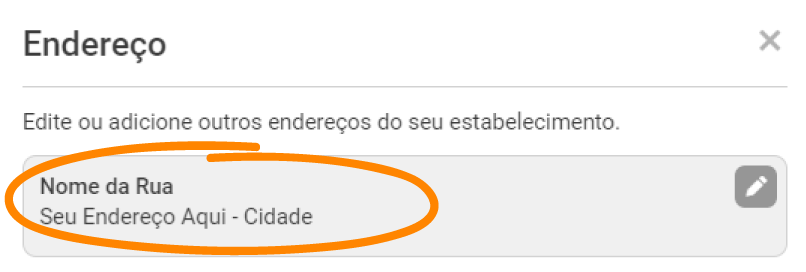
3. Insira as informações do seu estabelecimento
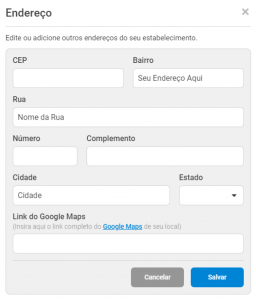
ℹ️ Link do Google Maps
Para encontrar gerar o link do Google Maps, siga estes passos:
- Pesquise pelo endereço do seu estabelecimento no Google Maps
- Após encontrá-lo, copie o link que aparece no navegador
- Cole o link no campo destinado ao “Link do Google Maps” no Hubt
4. Clique em “Salvar”